
Connexion réseau (Service d'impression Web)
Vous pouvez localiser et installer les imprimantes qui prennent en charge la fonction du service d'impression Web sur le réseau.
Pour installer sur l'ordinateur un pilote d'imprimante différent de celui déjà installé, vous devez désinstaller l'intégralité des éléments du pilote actuellement installé. Pour en savoir plus, voir la section Section Désinstallation (suppression) du pilote d'imprimante sous Windows.
Réglages de la machine
Pour utiliser le service d'impression Web, vous devez configurer au préalable les paramètres réseau de la machine.
Eléments à configurer | Description |
|---|---|
Adresse IP | Dans la [Configuration TCP/IP] de la machine, spécifiez l'adresse IP. |
Paramètres Services Web | Dans [Configuration DPWS] de la machine,activez la fonction d'impression. |
Pour en savoir plus sur la configuration réseau de la machine, voir Configuration carte réseau : réglage de l'information sur réseau de la machine.
Visibilité du pilote d'imprimante dans la fenêtre Réseau
Pour utiliser le service d'impression Web sous Windows/Server , installez le pilote d'imprimante avant de le rendre visible sur l'ordinateur avec plug and play.
L'installation du pilote nécessite d'avoir les droits administrateur.
Installez le pilote d'imprimante de cette machine.
Installez le pilote d'imprimante avec le programme d'installation ou l'Assistant Ajouter imprimante.
Le pilote d'imprimante peut être installé sur n'importe quel port.
Pour en savoir plus, voir Installation du pilote Plug-in PS ou Connexion réseau (LPR/Port 9100/SMB).
Allumez la machine alors qu'elle est connectée au réseau.
La machine doit être connectée au réseau pour pouvoir la rechercher.Pour utiliser le service d'impression Web, vérifiez que [Découverte du réseau] est activé dans [Centre réseau et partage] - [Modifier les paramètres de partage avancés] sur l'ordinateur.
Ouvrez la fenêtre [Réseau].
Sous Windows Vista/Server 2008, cliquez sur [Démarrer], et [Réseau].
Sous Windows 7, ouvrez [Ordinateur] et cliquez sur [Réseau].
Si [Réseau] n'apparaît pas dans [Ordinateur], cliquez sur la catégorie [Réseau et Internet] du [Panneau de configuration] et sur [Afficher les ordinateurs et les périphériques réseau].
Les ordinateurs et les périphériques connectés sont détectés.
Faites un clic droit sur le nom de périphérique et sélectionnez [Installer].
Pour vérifier le nom du périphérique, sélectionnez [Configuration réseau] - [Configuration NIC] - [Configuration DPWS] - [Configuration impression.] dans [Conf.administrateur] de la machine. Dans le réglage par défaut, les derniers six caractères du [Nom de l'imprimante] correspondent aux trois octets d'ordre bas de l'adresse MAC.
Pour vérifier l'adresse MAC, sélectionnez [Impression page de configuration]. Pour en savoir plus sur l'impression de la [Page de configuration], voir Type de rapport : sortie d'un rapport.
Le pilote d'imprimante de cette machine est détecté et la machine est prête à imprimer.
A la fin de l'installation, vérifiez que l'icône de l'imprimante installée est affichée dans la fenêtre [Périphériques et imprimantes] ou [Imprimantes].
Si le pilote d'imprimante n'est pas correctement installé, celui-ci doit être mis à jour en utilisant la fonction [Mettre à jour le pilote]. Pour en savoir plus, voir Connexion locale (USB).
Sous Windows Vista/Serveur 2008, vous pouvez continuer l'opération et spécifier le disque du pilote d'imprimante pour installer le pilote si cela n'a pas déjà été fait. Lorsque la fenêtre [Nouveau matériel détecté] s'affiche, suivez les messages à l'écran pour effectuer la procédure. Pour en savoir, voir les procédures 11 à 20 dans "Installation du pilote d'imprimante par spécification de l'adresse IP avec l'Assistant Ajouter une imprimante."
Sous Windows 7/Server 2008 R2, vous ne pouvez pas spécifier le disque d'installation après la connexion de la machine à l'ordinateur. Installez le pilote d'imprimante à l'avance (étape 1).
Installation du pilote d'imprimante par spécification de l'adresse IP avec l'Assistant Ajouter une imprimante
Sous Windows Vista/Serveur 2008, vous pouvez ajouter un périphérique Services Web grâce à la fonction d'ajout de l'imprimante après avoir connecté cette machine.
Sous Windows 7/Server 2008 R2, vous ne pouvez pas installer le pilote d'imprimante avec les procédures suivantes.
L'installation du pilote nécessite d'avoir les droits administrateur.
Allumez la machine alors qu'elle est connectée au réseau.
La machine doit être connectée au réseau pour pouvoir la rechercher pendant l'installation.Pour utiliser le service d'impression Web, vérifiez que [Découverte du réseau] est activé dans [Centre réseau et partage] sur l'ordinateur.
Insérez le CD-ROM du pilote dans le lecteur de CD-ROM.
Cliquez sur [Démarrer] et sélectionnez [Panneau de configuration].
Sous Windows Vista/Server 2008, cliquez sur [Imprimantes] sous [Panneau de configuration] - [Matériel et audio]. Si le [Panneau de configuration] est affiché en vue classique, double-cliquez sur [Imprimantes].
Cliquez sur [Imprimantes] sous [Matériel et audio].
Si le [Panneau de configuration] est affiché en vue classique, double-cliquez sur [Imprimantes].
Cliquez sur [Ajouter une imprimante] sur la barre d'outils.
Windows Vista :
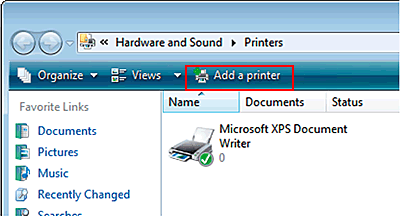
Windows Server 2008 :
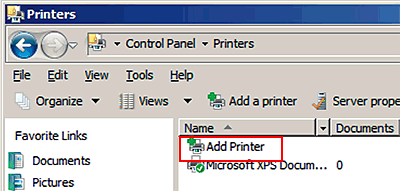
L'[Assistant Ajouter une imprimante] apparaît.
Cliquez sur [Ajouter une imprimante locale].

Cliquez sur [Créer un nouveau port :], puis sélectionnez le type de port.
Sélectionnez [Port TCP/IP standard].
Cliquez sur [Suivant].
Sélectionnez [Périphérique Service Web], entrez l'adresse IP et cliquez sur [Suivant].

Le système localise une imprimante avec l'adresse IP entrée qui est compatible avec la fonction Service d'impression Web et la boîte de dialogue [Nouveau matériel détecté].
Cliquez sur [Rechercher et installer le pilote logiciel (recommandé)].
Si une boîte de dialogue demandant de confirmer si la recherche doit aussi se faire en ligne apparaît, cliquez sur [Ne pas en rechercher en ligne].
Cliquez sur [Rechercher un pilote logiciel sur mon ordinateur (avancé)].
Cliquez sur [Parcourir].
Sélectionnez un pilote d'imprimante sur le CD-ROM, puis cliquez sur [Ouvrir].
Sélectionnez un dossier en fonction du pilote d'imprimante, du système d'exploitation, et de la langue à utiliser. Les pilotes d'imprimante disponibles sont le pilote Plug-in PS et le pilote PPD.
Cliquez sur [Suivant].
Suivez les instructions des fenêtres consécutives.
Si la fenêtre [Contrôle de compte d'utilisateur] apparaît, cliquez sur [Continuer].
Si la fenêtre [Sécurité Windows] de vérification de l'éditeur apparaît, cliquez sur [Installer ce pilote quand même].
Cliquez sur [Fermer].
Une fois l'installation terminée, assurez-vous que l'icône pour l'imprimante installée apparaît dans la fenêtre [Imprimantes].
Sortez le CD-ROM du lecteur de CD-ROM.
Cela constitue l'étape finale de l'installation du pilote d'imprimante.

